亲身体验Windows11中的MicrosoftCopilot您最新的AI助手
一个色彩缤纷的新图标很快就会出现在你的Windows11任务栏上,它以MicrosoftCopilot的形式引领桌面计算的新时代。这个由OpenAI、Bing和Microsoft技术提供支持的AI聊天侧边栏可以更改计算机设置或打开应用程序。它不仅可以生成文本和图像,还可以基于另一个创建文本和图像。在我的Windows11PC上使用Copilot的短短两天内,我已经开始依赖它作为研究工具。
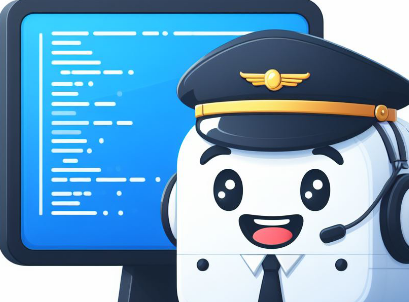
该功能被明确标记为预览版,并且在某些方面仍有很长的路要走,如下所示。特别是,它打开应用程序和网站以及控制Windows本身的能力在这个早期版本中受到限制,而语音输入虽然在某些方面非常出色,但可以从唤醒词功能中受益。当然,如果你付费的话,还有更好的生成式AI工具,但作为Windows11用户的免费伴侣,Copilot为大量用户带来了强大的新功能。
将电脑更新到Windows11版本23H2后,您应该会在搜索框旁边看到一个带有字母PRE的彩色新图标:
此侧边栏会缩小可能与其重叠的任何程序窗口,但您仍然可以在其上打开“通知”或“快速设置”面板,因此严格意义上它并不总是位于顶部。但即使您在多个桌面之间切换,它仍然存在。侧边栏的大小不可调整,这对于某些类型的结果可能会出现问题,我们稍后会看到。只要您没有单击文本输入框旁边的蓝色“新聊天”按钮或右上角三点菜单中的“刷新”,您就可以在侧边栏中向上滚动以引用任何以前的对话条目。该菜单中的其他选项是显示使用条款或隐私政策、发送反馈、了解更多信息和设置。最后一个选择仅提供一个选项:让Windows中的Copilot使用MicrosoftEdge内容。如果您想询问有关您正在查看的网页上的信息(例如编写页面摘要),这非常有用。
在徽标之后,您会看到“更有创意”、“更平衡”和“更精确”的选项,这些选项不言自明,可满足您想要的结果。下面是一些可帮助您入门的建议。每次刷新工具时这些都会发生变化。您会看到诸如“打开深色模式”、“写一个我的同事会觉得有趣的笑话”和“创建一个比较最畅销女性跑鞋的表格”之类的内容。下面是一条说明,承认人工智能有时会犯错误,并劝告发送反馈以改进它。
底部是文本输入框,预装了“问我任何问题”,您可以在文本框中输入内容,点击麦克风说出您的查询,或者粘贴或上传图像来询问。您最多可以获得2,000个字符,这对于大多数请求来说应该足够了。
与BingAIChat一样,Copilot仍然显示您在一次会话中只能回答30个问题(以防止人们因为试图绊倒人工智能而发疯)。当我问它我可以问多少个问题时,它的回答如下:
您可以在这里提出任意多个问题,只要它们与我可以处理的主题相关即可。我是MicrosoftBing的聊天模式,我可以帮助您完成各种任务和请求,例如搜索网络、生成内容、更改设置等等。只要您遵守此聊天的规则和准则,您也可以与我进行友好且引人入胜的对话。
免责声明:本答案或内容为用户上传,不代表本网观点。其原创性以及文中陈述文字和内容未经本站证实,对本文以及其中全部或者部分内容、文字的真实性、完整性、及时性本站不作任何保证或承诺,请读者仅作参考,并请自行核实相关内容。 如遇侵权请及时联系本站删除。
